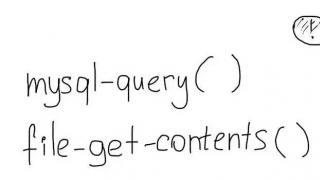Gotovo svi moderni Android uređaji imaju mogućnost automatskog podešavanja svjetline. Međutim, ova funkcija ne radi uvijek pouzdano, što dovodi do postavljanja netočnih vrijednosti pozadinskog osvjetljenja zaslona kada dođe do nagle promjene osvjetljenja. Stoga mnogi korisnici radije i dalje koriste ručno podešavanje svjetline. U ovom ćete članku naučiti kako to učiniti na najprikladniji način. Standardni postupak za promjenu svjetline znači da otvorite zastor s prekidačima, dodirnete pločicu svjetline i zatim pomaknete klizač u skočnom prozoru koji se pojavi.

Mnogim se korisnicima ovaj lanac radnji činio presporim i nezgodnim, pa se u nekom alternativnom firmveru pojavila udobnija metoda. Sastoji se od jednostavnog prijelaza prstom duž gornjeg ruba zaslona (duž statusne trake). Međutim, postoji nekoliko načina za korištenje ove metode i na standardnom Androidu.
Xposed + Gravity Box
Ovo nije prvi put da smo se okrenuli opisivanju funkcija ovog prekrasnog projekta i nastavit ćemo to činiti, jer su mogućnosti Xposed Frameworka vrlo opsežne.
Prije svega, morate biti sigurni da imate prava superkorisnika. U ovom članku možete pronaći jedan način za dobivanje roota. Nakon toga trebate instalirati program Xposed Framework koji se koristi kao runtime okruženje za module posebno napisane za njega. Iz našeg nedavnog vodiča saznat ćete detaljnije informacije i postupak instalacije korak po korak, koji, usput, ima svoje nijanse.
Dakle, nakon što ste instalirali Xposed i ponovno pokrenuli svoj uređaj, trebate preuzeti višenamjenski GravityBox modul. Ovaj modul ima izuzetno široke mogućnosti, o čemu smo pisali u ovom materijalu. Među desecima korisnih funkcija GravityBoxa, tu je i podešavanje svjetline dodirom statusne trake.


Da biste ga aktivirali, otvorite glavni prozor programa i pronađite odjeljak "Postavke trake statusa". U ovom odjeljku morate potvrditi okvir pokraj opcije "Omogući kontrolu svjetline". Imajte na umu da će ova značajka raditi samo kada je automatska svjetlina isključena.
Podešavanje svjetline zaslona
Glavna funkcija ovog malog programa jasno je navedena u nazivu. Njegova glavna prednost u odnosu na gore opisanu metodu je ta što ne zahtijeva rootanje vašeg uređaja niti instaliranje bilo kakvog dodatnog softvera osim samog uslužnog programa.


U postavkama uslužnog programa možete postaviti položaj klizača za podešavanje svjetline, njegovu veličinu, boju i prozirnost. Uz malo eksperimentiranja s postavkama, lako možete postići potpuno isti učinak kao s GravityBoxom. Odnosno, kontrola svjetline će se nalaziti uz gornji rub ekrana i potpuno je nevidljiva, a lagani dodir prstom će izazvati njeno pojavljivanje i promjenu razine pozadinskog osvjetljenja ekrana. Samo ne zaboravite označiti opciju automatskog učitavanja programa tako da svaki put kad ponovno pokrenete uređaj ne morate pokretati ručno.
Naravno, alternativne opcije za podešavanje svjetline u operativnom sustavu Android nisu ograničene na metode opisane u ovom članku. Nadamo se da ćete u komentarima predložiti najprikladniji. Preuzmite program -
Dan za danom, mnogi od nas provode desetke sati buljeći u zaslone svojih mobilnih uređaja. Najvažniji parametar zaslona, svjetlina, ne samo da utječe na brzinu potrošnje baterije naših pametnih telefona, već je i jedan od najčešćih uzroka umora očiju. Danas smo pripremili popis od šest Android aplikacija koje će vam pomoći spriječiti zamor očiju i produžiti trajanje baterije vašeg telefona ili tableta.
Cobrets (skraćeno od Configurable Brightness Preset) besplatna je aplikacija koja vam omogućuje prebacivanje između različitih unaprijed postavljenih svjetlina pomoću malog widgeta (veličine 1×1) na početnom zaslonu. Cobrets ima nekoliko unaprijed definiranih načina svjetline: minimalna (8%), četvrtina (25%), srednja (45%), maksimalna (100%), automatska, noćna i dnevna.

Možete urediti minimalne vrijednosti svjetline za načine rada: Minimum, Cuarter, Medium i Maximum. Automatski način rada koristi Androidove automatske postavke svjetline. Noćni način rada postavlja svjetlinu na nulu i primjenjuje crni, prozirni filtar na područje zaslona, tako da ćete dobiti razinu svjetline nižu od zadane postavke sustava. Naposljetku, dnevni način rada koristi žuti filtar prekriven zaslonom kako bi smanjio napor vaših očiju. Cobrets vam omogućuje ručnu promjenu razine svjetline i parametara primijenjenih filtara, uključujući boje filtara i razine neprozirnosti. Cobrets vam daje mogućnost da izravno omogućite ili onemogućite bilo koji od ovih načina, tako da se ne morate prebacivati između svih njih.
U nekim slučajevima, kada je zaslon vašeg uređaja neispravan, možete koristiti ovu aplikaciju za podešavanje prikazanih boja. No, s obzirom na cijene zaslona, možda ga je lakše promijeniti. Na primjer, cijena originalnog zaslona za Prestigio iz Mobilifea je prilično pristupačna. Zaslon se može zamijeniti ili u servisnom centru ili samostalno.
IntelliScreen je besplatna aplikacija koja vam omogućuje da prilagodite vrijeme čekanja zaslona na temelju položaja vašeg uređaja, uvjeta osvjetljenja i trenutno pokrenutih aplikacija. Aplikacija će prvo od vas tražiti da postavite normalnu vrijednost isteka zaslona, koja će biti zadana. Uz IntelliScreen možete postaviti bilo koji vremenski interval, čak i egzotične vrijednosti poput 2 minute i 15 sekundi. Tada možete postaviti prilagođena pravila za aplikacije. Moguće je držati zaslon uvijek uključenim dok aplikacija radi u prvom planu ili postaviti vremensko ograničenje zaslona za svaku aplikaciju.

IntelliScreen vam također omogućuje korištenje senzora uređaja za kontrolu vremenskog ograničenja zaslona. Možete u potpunosti onemogućiti vremensko ograničenje kada držite uređaj u određenom položaju (portret ili pejzažna orijentacija), što se detektira pomoću akcelerometra. Također možete koristiti svjetlosni senzor. To vam omogućuje da automatski isključite zaslon kada stavite uređaj na tamno mjesto (kao što je džep) i uključite zaslon kada svjetlo obasja uređaj. Međutim, ova je opcija dostupna samo ako odlučite nadograditi IntelliScreen na premium verziju (1,99 €).
Naposljetku, možete odabrati kada će se vaše postavke primijeniti: uvijek ili samo kada je uređaj priključen na autodock, desktop dock ili spojen na punjač.
Lux Auto Brightness popularna je Android aplikacija koja olakšava podešavanje svjetline zaslona na optimalnu razinu, čime se smanjuje naprezanje očiju i štedi energija baterije. Lux Auto Brightness je mali skočni prozor s klizačem koji se koristi za podešavanje svjetline.

Najzanimljivija značajka Lux Auto Brightnessa je mogućnost ne samo stvaranja apstraktnih profila kao što su "Noć" i "Dan", već i prilagođavanja postavki zaslona prema određenom stvarnom intenzitetu ambijentalnog svjetla. Prema zadanim postavkama, Lux Auto Brightness će prilagoditi razinu svjetline samo kada se uređaj probudi, tako da vas neće ometati promjena svjetline zaslona. Međutim, možete promijeniti ovo ponašanje i odabrati između nekoliko načina konfiguracije: rastuće, periodično dinamičko ili ručno.
Aplikacija Lux Auto Brightness dostupna je u dvije verzije. Postoji besplatna verzija Lux Lite koja uključuje najvažnije namjene. Ako vam se sviđa aplikacija, možete kupiti punu verziju Lux Auto Brightness za 3,80 USD.

Noćni način je vrlo jednostavna aplikacija koja će nadjačati postavke zaslona vašeg sustava tako da možete smanjiti svjetlinu zaslona ispod normalne razine. Noćni način rada koristi slojeve filtara koji djeluju kao prigušivač za zatamnjivanje zaslona tako da bude ugodan za oko. Ovo je posebno korisno kada telefon koristite u slabo osvijetljenim okruženjima, kao što je film ili kazalište. Noćni način je besplatna aplikacija, bez ugrađenog oglašavanja.

Twilight je aplikacija koja prilagođava temperaturu boje zaslona vašeg uređaja prema vašoj trenutnoj lokaciji i dobu dana. Sumrak se temelji na ideji da prekomjerno izlaganje jarko plavom svjetlu može potaknuti lučenje hormona melatonina noću, uzrokujući tako nemogućnost zaspati. Jarko plavi izvori svjetlosti, poput prirodnog sunčevog svjetla ili LED zaslona, inhibiraju stvaranje melatonina u mozgu, koji tijelu signalizira početak dana. Program filtrira plavi spektar zaslona vašeg mobilnog telefona ili tableta i štiti vaše oči mekim crvenim filtrom. Aplikacija omogućuje podešavanje temperature i intenziteta boje, kao i razine pozadinskog osvjetljenja zaslona.
Velis Auto Brightness je aplikacija koja vam daje potpunu kontrolu nad automatskim postavkama razine svjetline na vašem Android uređaju. Kada prvi put pokrenete Velis Auto Brightness, jednostavan čarobnjak u sedam koraka vodit će vas kroz početno postavljanje.

Glavni zaslon programa prikazuje prilagodljivi zakrivljeni grafikon svjetline ambijentalnog svjetla duž X-osi i svjetline zaslona duž Y-osi. Povucite crveni marker za promjenu svjetline zaslona pod različitim razinama ambijentalnog osvjetljenja. Možete spremiti nekoliko postavki odjednom kao različite profile.
Postoje mnoge druge postavke koje možete prilagoditi pomoću Velis Auto Brightness. Možete napraviti popis aplikacija koje neće primijeniti postojeće postavke, promijeniti osjetljivost senzora i tako dalje. Neke dodatne značajke (podrška za Tasker, Widget) dostupne su kao vrhunski sadržaj putem naručivanja u aplikaciji.
Zasloni pametnih telefona u koje provodimo puno vremena gledajući nisu uvijek idealni za nas. Eksperimentalno je dokazano da neprirodne razine svjetline zaslona mogu negativno utjecati, primjerice, na naš dnevni ciklus spavanja. Jedan od načina za smanjenje ovog štetnog učinka je smanjenje svjetline vaših zaslona, ali zadane postavke svjetline vašeg zaslona omogućuju vam da ga prigušite na određenu razinu. Postoji mogućnost još većeg smanjenja svjetline zaslona Android uređaja - o tome ćemo govoriti u nastavku.
Dakle, najlakši način za smanjenje svjetline zaslona iznad standardnog minimuma je preuzimanje posebne aplikacije iz Trgovine Play, na primjer, Lux. Ova aplikacija dolazi u besplatnoj i plaćenoj verziji, ali obje vam omogućuju smanjenje svjetline zaslona ispod normalnog praga.
Kako smanjiti svjetlinu zaslona ispod minimalne razine svjetline
Preuzmite aplikaciju Lux Lite i slijedite upute nakon instalacije. Kliknite na ikonu aplikacije i moći ćete postaviti vrijednost svjetline zaslona mnogo nižu nego što je to dosad bilo moguće.

Imajte na umu da je prosječna vrijednost na Lux ljestvici 0 posto, što je gotovo najniža razina svjetline vašeg zaslona. Lux vam omogućuje dodatno potamnjivanje zaslona, a uz to ima niz postavki za automatsko podešavanje svjetline zaslona tijekom dana pod određenim uvjetima.
Ne samo da je tamniji zaslon bolji za vaš ciklus spavanja, on također koristi manje energije od svijetlog zaslona. Stoga zatamnjivanje zaslona pametnog telefona također ima pozitivan učinak na bateriju uređaja.

Koja vam je omiljena aplikacija za smanjenje svjetline za Android? Recite nam o tome u komentarima.
Često se događa da čak i minimalna razina svjetline zaslona mobilnog telefona ili tableta bude presvijetla za ugodno korištenje uređaja. Do ove situacije može doći kada želite uštedjeti bateriju ili, dok ste u potpunom mraku, želite smanjiti svjetlinu zaslona ispod minimuma dostupnog u postavkama.
Nakon kupnje telefona, vlasnik, u pravilu, nastoji ga učiniti što praktičnijim za sebe. Neki kupuju razne gadgete i dodatke za svoj gadget, drugi usmjeravaju svoje napore na područje konfiguracije i prilagodbe softvera. Danas ćemo pogledati pitanje: Kako smanjiti svjetlinu zaslona ispod minimuma.
Postoji nekoliko načina za smanjenje svjetline zaslona vašeg Android uređaja ispod zadane minimalne razine svjetline. Predlažemo da pogledate tri najbolje aplikacije koje vam to omogućuju, neovisno o tome je li vaš uređaj rootan ili ne.
1.Filter zaslona
S više od milijun preuzimanja, Screen Filter programera Bretta Slatkira nešto je kao klasik, i to s dobrim razlogom. Aplikacija nema dodatne značajke ili postavke osim potrebnih, što znači da je vrlo jednostavna za korištenje.
Besplatno instalirajte Screen Filter iz trgovine Google Play. Nakon instaliranja, ikona početnog zaslona djelovat će kao prekidač, automatski zatamnjujući zaslon kada se dodirne. Za pristup postavkama, povucite prema dolje svoju ploču s obavijestima i dodirnite obavijest Filtar zaslona.

U postavkama aplikacije možete odabrati razinu svjetline koja se primjenjuje kada kliknete na ikonu. Kao mjeru opreza, ako odaberete razinu svjetline koja je preniska, od vas će se tražiti da potvrdite postavku. Bez potvrde, aplikacija će automatski onemogućiti posljednju instalaciju, što je vrlo zgodno ako slučajno potpuno zacrnite zaslon.
2.Lux Lite
Lux Lite programera Vito Cassisi nije tako jednostavan kao Screen Filter, zbog čega se sviđa većini korisnika. Uz različite dostupne postavke, aplikacija nudi nekoliko profila koji vam omogućuju podešavanje različitih razina svjetline i zatim prebacivanje između profila ovisno o ambijentalnom svjetlu.

Instalirajte Lux Lite iz trgovine Google Play. Za jednostavno prilagođavanje aplikacije dodirnite ikonu i odaberite svjetlinu. Možete odrediti profil i razinu svjetline koja mu odgovara. Profili koje je unaprijed postavio programer svakako su dobro dizajnirani.

Klikom na ikonu zupčanika možete pristupiti mnogim postavkama koje Lux Lite nudi. Fino podešavanje aplikacije omogućuje joj da funkcionira onako kako želite sa svim vašim dodatnim postavkama, kao što je dinamičko podešavanje pozadinskog osvjetljenja ili opcija "Shake to Brighten".
Za one od vas koji imate rootan uređaj i želite koristiti dodatni klizač za svjetlinu na traci s obavijestima kako biste smanjili razinu svjetline ispod minimuma, možete koristiti modul Screen Filter iz knjižnice Xposed.

Iako su sve ove aplikacije korisne dok ste u krevetu do kasno navečer, neće vam olakšati zaspanje. Ako se borite s nesanicom, obratite pozornost na aplikaciju Twilight ili root opciju CF.Lumen. Te aplikacije postupno filtriraju plavu svjetlost koju emitira zaslon vašeg uređaja, a koja uzrokuje naprezanje očiju. Zamjenjujući je drugom bojom koju je lako uočiti, aplikacija na taj način olakšava uspavljivanje.